win7系统磁盘分区后怎么进行大小的修改命令
磁盘划分
win7系统磁盘分区后怎么进行大小的修改命令?有用户将自己的电脑磁盘进行了分区之后,发现自己需要的D盘空间太小了不够用,那么怎么去进行分区大小内存的重新修改呢?很多小伙伴不知道怎么详细操作,小编下面整理了win7系统磁盘分区后进行大小的修改步骤,如果你感兴趣的话,跟着小编一起往下看看吧!

win7系统磁盘分区后进行大小的修改步骤
1、右键选择计算机,打开管理。
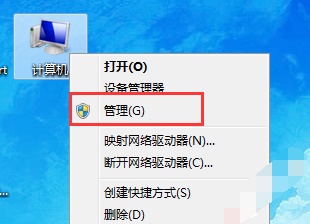
2、然后点击图示位置的磁盘管理。
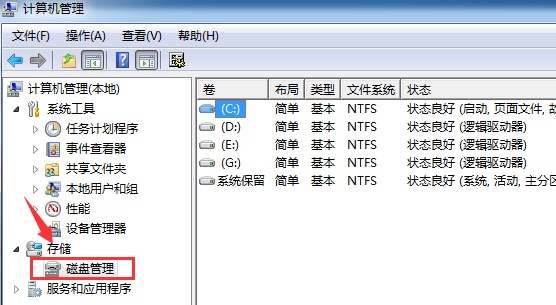
3、右键选择需要更改的磁盘,点击压缩卷。
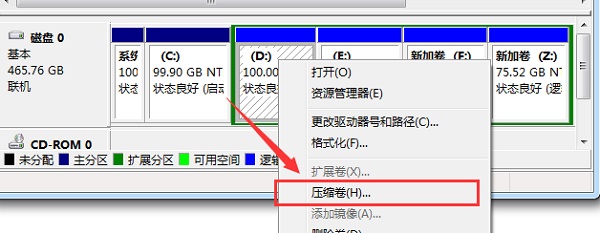
4、输入需要压缩的空间量。
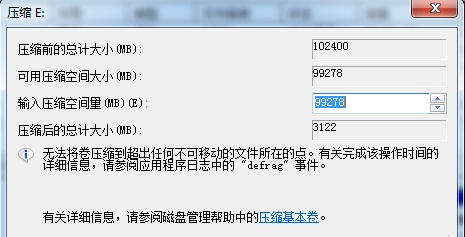
5、压缩完成之后,就会出现一个空的可用空间,右键选择新建简单卷。
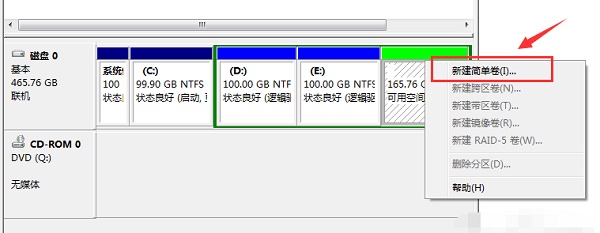
6、设置新加卷格式。
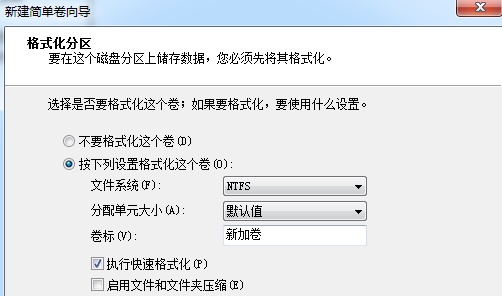
7、最后点击完成就可以完成新建了。
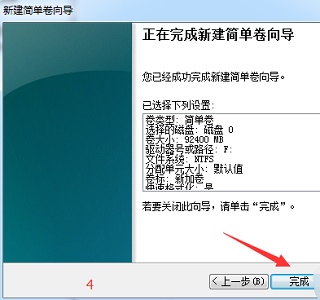
以上就是【win7系统磁盘分区后怎么进行大小的修改命令-win7系统磁盘分区后进行大小的修改步骤】全部内容了,更多精彩教程尽在本站!
以上是win7系统磁盘分区后怎么进行大小的修改命令的详细内容。更多信息请关注PHP中文网其他相关文章!
本站声明
本文内容由网友自发贡献,版权归原作者所有,本站不承担相应法律责任。如您发现有涉嫌抄袭侵权的内容,请联系admin@php.cn

热AI工具

Undresser.AI Undress
人工智能驱动的应用程序,用于创建逼真的裸体照片

AI Clothes Remover
用于从照片中去除衣服的在线人工智能工具。

Undress AI Tool
免费脱衣服图片

Clothoff.io
AI脱衣机

Video Face Swap
使用我们完全免费的人工智能换脸工具轻松在任何视频中换脸!

热门文章
如何修复KB5055523无法在Windows 11中安装?
4 周前
By DDD
如何修复KB5055518无法在Windows 10中安装?
4 周前
By DDD
<🎜>:种植花园 - 完整的突变指南
3 周前
By DDD
<🎜>:泡泡胶模拟器无穷大 - 如何获取和使用皇家钥匙
3 周前
By 尊渡假赌尊渡假赌尊渡假赌
如何修复KB5055612无法在Windows 10中安装?
3 周前
By DDD

热工具

记事本++7.3.1
好用且免费的代码编辑器

SublimeText3汉化版
中文版,非常好用

禅工作室 13.0.1
功能强大的PHP集成开发环境

Dreamweaver CS6
视觉化网页开发工具

SublimeText3 Mac版
神级代码编辑软件(SublimeText3)




